詳細解析PS你不知道的冷知識和技巧(2)
文章來源于 站酷,感謝作者 Nefish 給我們帶來經精彩的文章!設計教程/PS教程/其他教程2014-11-18
4、反向圖層 快捷鍵:無 比較隱秘的一個技巧,不知道大家有沒有遇到過類似的困擾,排了一堆的圖層,最后發現順序全都反了,眼見如山的圖層,怎么辦,挨張調整順序?有的同學可能要說,一定有類似的插件或者動作的,
4、反向圖層
快捷鍵:無
比較隱秘的一個技巧,不知道大家有沒有遇到過類似的困擾,排了一堆的圖層,最后發現順序全都反了,眼見如山的圖層,怎么辦,挨張調整順序?有的同學可能要說,一定有類似的插件或者動作的,其實PS里一直都有這一功能的。
圖層——排列——反向(選中多個圖層才能使用)
那么來看下效果(為了演示效果,此處我設置了快捷鍵):

N個圖層反向排列
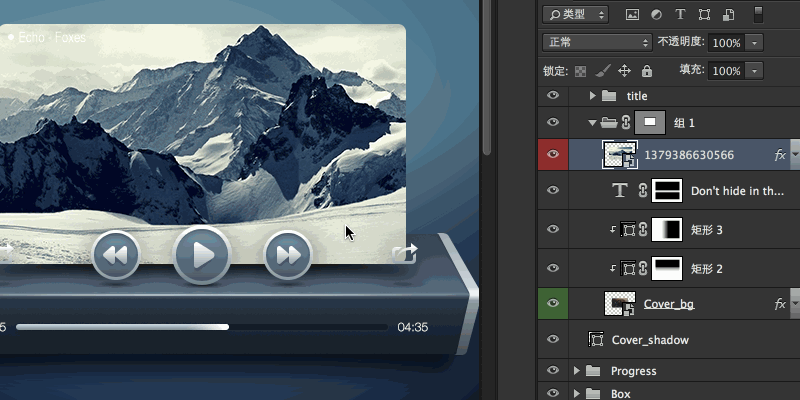
快速替換內容
5、非線性歷史記錄
又是一個比較生僻的功能,不是很好描述,先看圖吧:
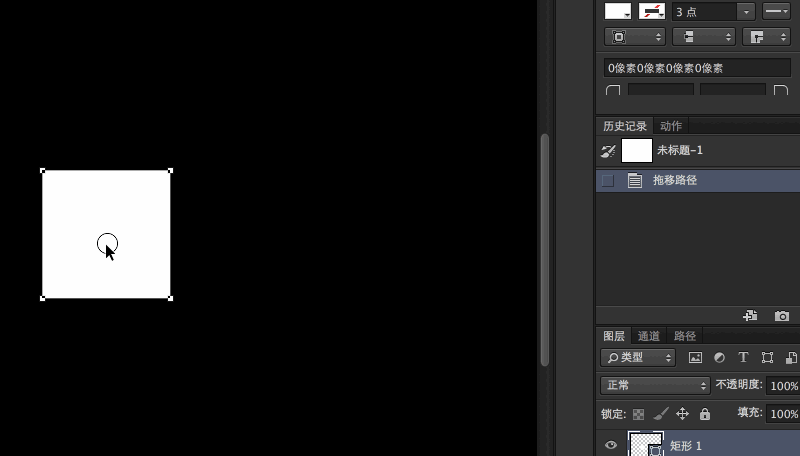
上圖是開啟了非線性歷史記錄的狀態,可以看到在我進行撤銷操作后在進行的操作,其記錄會承接之前的步驟,也就是說 無論是否被撤銷,所有的歷史記錄都將被保留,這樣我們做圖時的靈活性就變得更強了,當然弊端也不少,一是開啟之后歷史記錄條數將增長得飛快,耗資源不說,關鍵步驟被刷掉就悲催了。再就是習慣問題了,我第一次開啟時感覺務必的別扭。新鮮勁兒過去了就改回來了,不知各位看官是否有用得習慣的~
開啟方法見下圖:
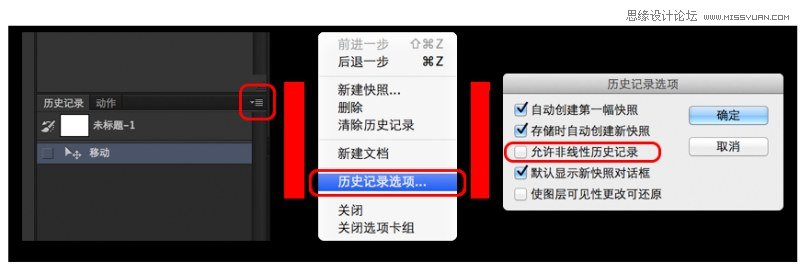
6、漸變窗口拉伸
不算冷,常玩PS的人應該都知道~調整超多拐點的漸變時會很費勁,那么在邊緣把窗口拉開就可以了啊,如圖:
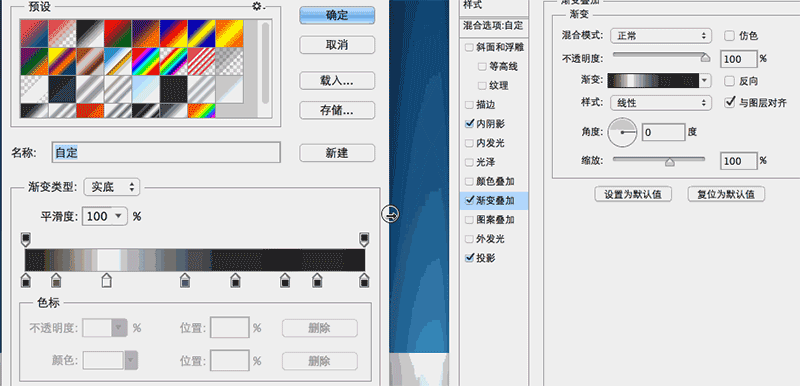
7、顯示蒙版
很多新手對于蒙版的概念不是很清楚,這個技巧可以讓你很清晰地感受蒙版的原理:
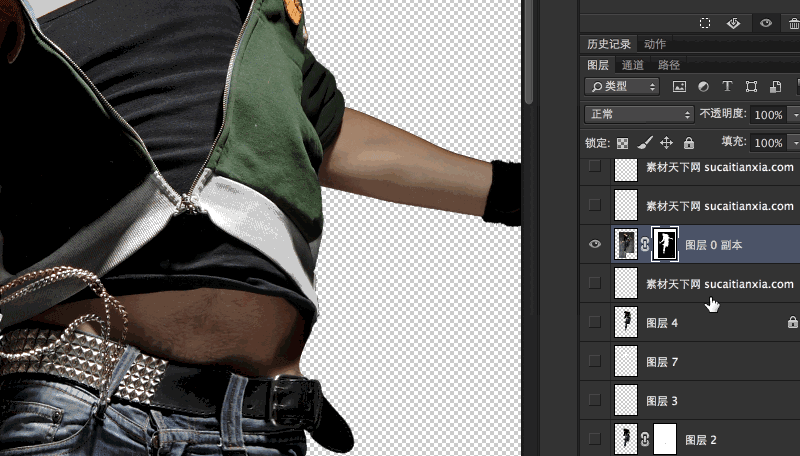
按住Alt點擊蒙版(限圖層蒙版,矢量蒙版無效),這時畫板將切換至蒙版的灰度狀態,使調整更加方便~按住Alt再次點擊蒙版即可退出狀態。
順便一提,按住Shift點擊蒙版為停用(不冷)
8、鋼筆橡皮帶
一個很有意思的功能,下面兩張對照圖:
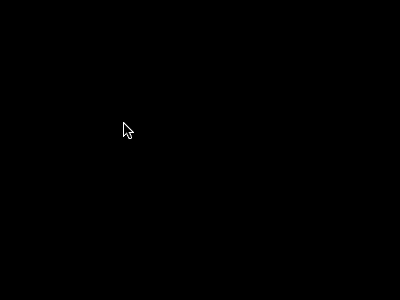

看到鋼筆指針后面的小尾巴了嘛!很有意思是不是!有了這根尾巴,即可即時丈量到下一筆路徑的軌跡,心里有底,手上有數。
開啟方法不能再簡單:

上面這里,勾上橡皮帶即可。
 情非得已
情非得已
推薦文章
-
 Photoshop詳解商業磨皮中如何提升照片質感2020-03-19
Photoshop詳解商業磨皮中如何提升照片質感2020-03-19
-
 直方圖原理:實例解析PS直方圖的應用2019-01-17
直方圖原理:實例解析PS直方圖的應用2019-01-17
-
 工具原理:詳解PS漸變映射的使用技巧2019-01-10
工具原理:詳解PS漸變映射的使用技巧2019-01-10
-
 Photoshop CC 2019 20.0中文版新功能介紹2018-10-24
Photoshop CC 2019 20.0中文版新功能介紹2018-10-24
-
 Photoshop詳解ACR漸變濾鏡在后期的妙用2018-09-29
Photoshop詳解ACR漸變濾鏡在后期的妙用2018-09-29
-
 Photoshop通過調色實例解析直方圖使用技巧2018-09-29
Photoshop通過調色實例解析直方圖使用技巧2018-09-29
-
 Photoshop詳細解析CameraRaw插件使用2018-03-29
Photoshop詳細解析CameraRaw插件使用2018-03-29
-
 Photoshop解析新手必須知道的學習筆記2017-06-05
Photoshop解析新手必須知道的學習筆記2017-06-05
-
 Photoshop詳細解析曲線工具的使用原理2017-02-08
Photoshop詳細解析曲線工具的使用原理2017-02-08
-
 Photoshop詳細解析鋼筆工具的高級使用技巧2016-12-08
Photoshop詳細解析鋼筆工具的高級使用技巧2016-12-08
熱門文章
-
 Photoshop詳解商業磨皮中如何提升照片質感
相關文章10402020-03-19
Photoshop詳解商業磨皮中如何提升照片質感
相關文章10402020-03-19
-
 光影技巧:如何快速解決合成中的光影技巧
相關文章4222019-07-24
光影技巧:如何快速解決合成中的光影技巧
相關文章4222019-07-24
-
 操作技巧:如果用PS提高照片的清晰度
相關文章7042019-07-24
操作技巧:如果用PS提高照片的清晰度
相關文章7042019-07-24
-
 調色技巧:詳細解析調色工具原理與使用
相關文章4482019-07-17
調色技巧:詳細解析調色工具原理與使用
相關文章4482019-07-17
-
 兒童調色:用PS詳解兒童人像的后期技巧
相關文章10062019-07-10
兒童調色:用PS詳解兒童人像的后期技巧
相關文章10062019-07-10
-
 光影技巧:詳解PS在人物后期中光影處理
相關文章7342019-04-19
光影技巧:詳解PS在人物后期中光影處理
相關文章7342019-04-19
-
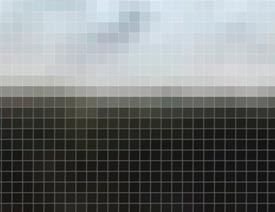 技巧教程:分辨率與像素之間的哪些事兒
相關文章6822019-04-07
技巧教程:分辨率與像素之間的哪些事兒
相關文章6822019-04-07
-
 調色技巧:唯美人像中膚色的精準把控
相關文章7262019-04-01
調色技巧:唯美人像中膚色的精準把控
相關文章7262019-04-01
